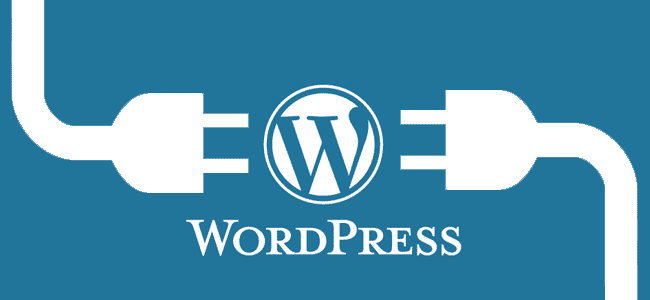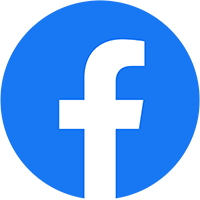Việc lập chỉ mục, mục lục cho web là một yếu tố khá quan trọng cho SEO. Trong web WordPress, chúng ta thường sử dụng plugin Table of Contents Plus để làm việc này. Gsviec sẽ đi giới thiệu về plugin này và cách thực hiện cấu hình nó.
Lập mục lục cho bài viết là gì?
Đối với trải nghiệm cho người dùng thì việc lập chỉ mục web là một yếu tố khá là quan trọng. Google hiện nay khá quan tâm và ưu tiên cho các bài viết có nội dung “độc lạ” và “chính chủ”; cũng như content đó phải dài phù hợp tiêu chuẩn.
Những bài viết không đạt chất lượng, có tỉ lệ sao chép cao… thì Google sẽ không ưu tiên. Do đó, việc nội dung phải dài, chứa đựng từ khóa hot là việc đang được nhiều người hướng tới. Tuy nhiên, nếu bài viết dài nhưng lại không có lập mục lục cho bài viết; điều này sẽ khiến nó có tính chất trải nghiệm người dùng không tốt. Việc lập mục lục cho bài viết sẽ giúp người dùng nhanh chóng nắm bắt được nội dung chính của một content dài.
Cài đặt và thiết lập Table of Contents Plus
Cài đặt Table of Contents Plus
Table of Contents Plus là một plugin miễn phí; theo ý kiến chủ quan của Gsviec là tốt nhất hiện nay trong việc tạo danh mục cho bài viết, sản phẩm, trang. Tuy nhiên, Gsviec thường sử dụng cho bài viết và sản phẩm.
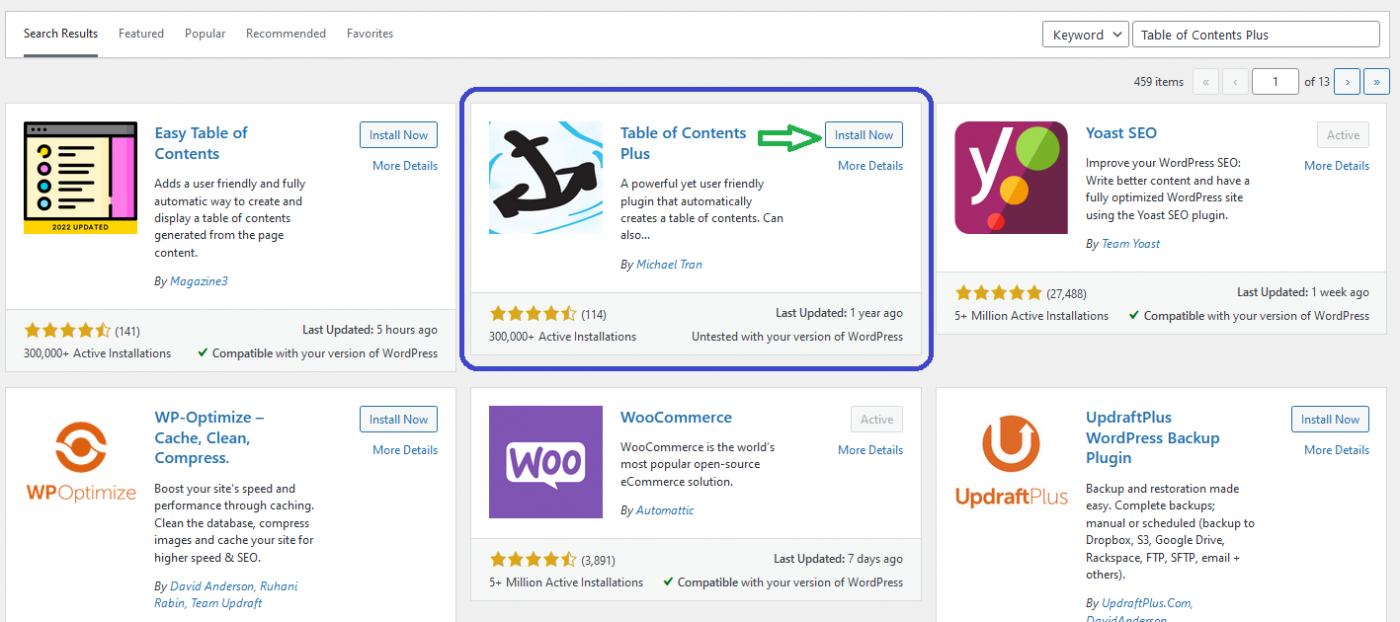
Việc cài đặt plugin Table of Contents Plus cũng khá đơn giản. Các bạn tìm plugin này trong kho của WordPress. Sau đó nhấn cài đặt và kích hoạt nó.
*** Đọc thêm: Hướng dẫn cài đặt plugin cho WP
Cấu hình Table of Contents Plus
Sau khi cài đặt và kích hoạt Table of Contents Plus; các bạn tiến hành thiết lập đơn giản. Có thể tham khảo các hình dưới đây.
Trong trang giao diện Dashboard của web WP; đưa chuột vào Cài đặt -> click chuột vào TOC+. Ở cửa sổ cài đặt của TOC+ khá thân thiện và dễ sử dụng.
Tại Tab Main Options, Gsviec để Positione mặc định là vị trí của danh mục; cụ thể ở trước thẻ Heading đầu tiên của mỗi bài viết, sản phẩm.
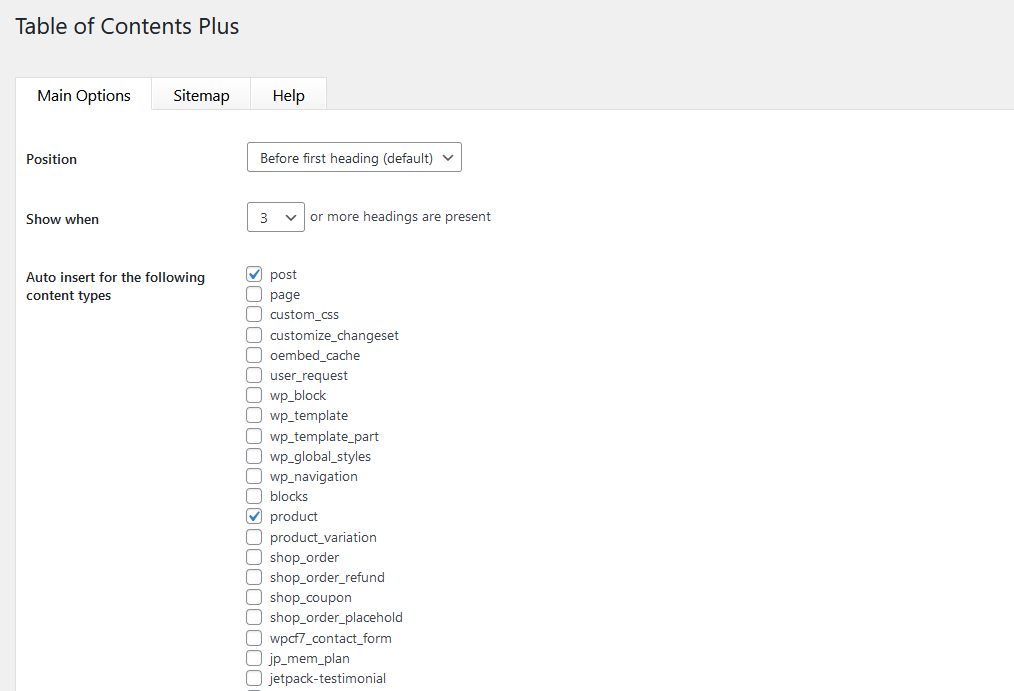
Show when: Lập danh mục khi bài viết/sản phẩm có từ bao nhiêu thẻ Heading (mặc định là 3).
Auto insert for following content types: chọn các dạng lập danh mục; ở đây Gsviec chỉ chọn phần bài viết (post) và sản phẩm (product); các bạn có thể chọn nhiều hơn theo nhu cầu sử dụng.
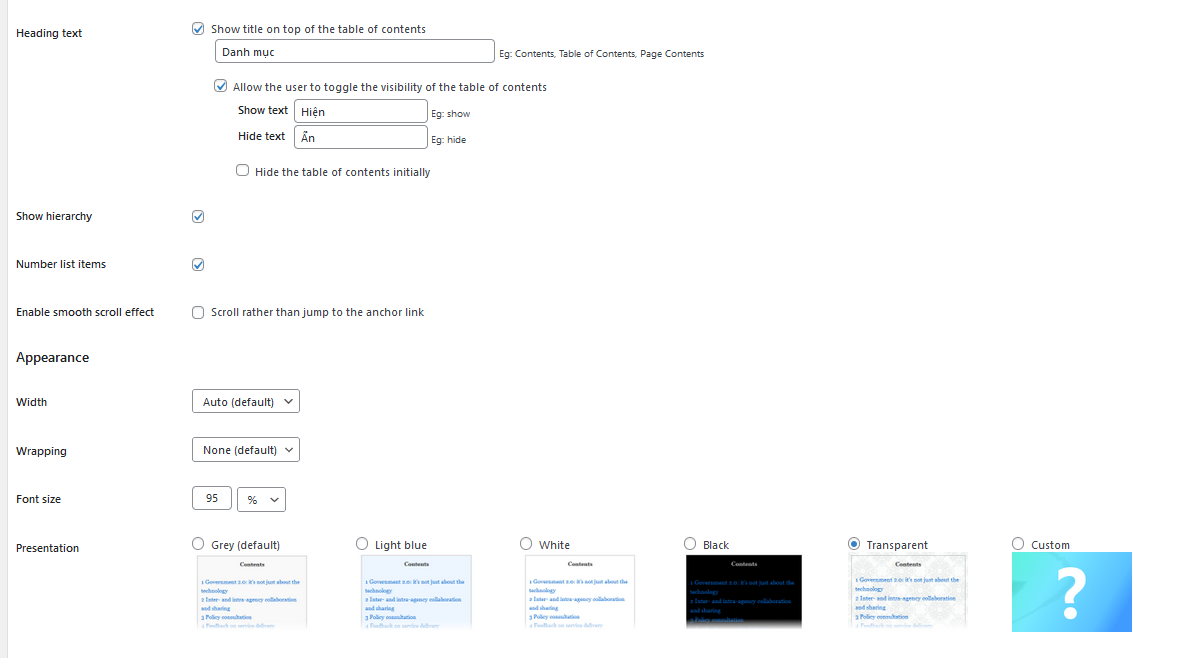
Heading text: chuyển sang từ tiếng Việt là Danh mục cho thân thiện. Tương tự là Show text và Hide text chọn là Hiện và Ẩn.
Các phần tiếp theo, các bạn có thể cài đặt như trong hình ở trên khi thiết lập danh mục cho TOC+. Cài đặt nâng cao trong phần Advanced; tuy nhiên thì Gsviec nghĩ không cần thiết. Tiếp theo sau đó bấm Update Option.
Tại Tab Sitemap, các bạn có thể cấu hình hoàn toàn như bên dưới; sau đó nhớ bấm lưu lại.
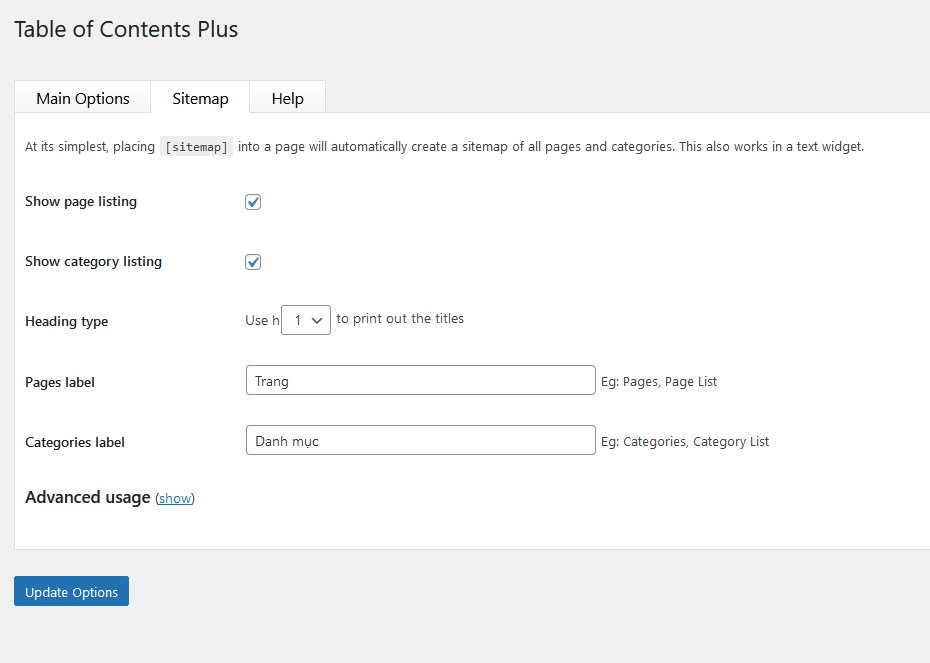
Và cuối cùng là thành quả sau khi cấu hình TOC+ trên website WordPress
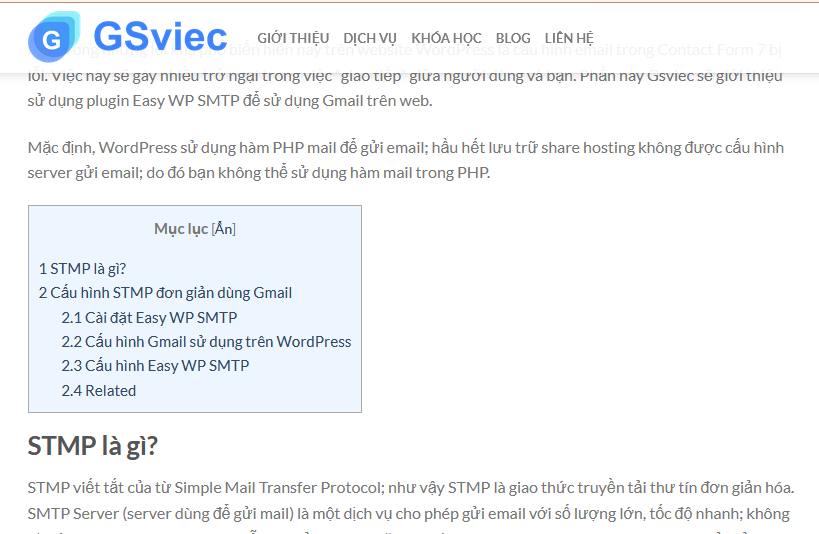
Tổng kết
Trên đây là plugin giới thiệu về tạo danh mục cho bài viết, sản phẩm trên website WordPress. Gsviec hi vọng bạn đã có thể biết thêm về cách đơn giản này. Trong quá trình cài đặt; nếu gặp sự cố thì các bạn cho thể liên hệ với Gsviec. Chúng tôi sẵn sàng tư vấn miễn phí.
Việc tạo danh mục không những tối ưu được trải nghiệm của người dùng mà còn được Google đánh giá cao. Chúng tôi sẵn sàng hỗ trợ các dịch vụ giúp tối ưu hóa web WP chuẩn SEO. Chi tiết xin vui lòng liên hệ qua email: [email protected]